Erkunden des Datenmigrations-Assistenten für die Migration zu Azure SQL-Datenbank
Sie nutzen den Datenmigrations-Assistenten, um Ihre SQL Server-Datenbank zu einer Azure SQL-Einzeldatenbank oder einen gepoolten Azure SQL-Datenbank zu migrieren, wenn Ihre Organisation eine Downtime in Kauf nehmen kann.
Es gibt drei Migrationstypen, die Sie nutzen können, wenn Sie den Datenmigrations-Assistenten für die Migration zu Azure SQL-Datenbank verwenden.
| Migrationsoption | Beschreibung |
|---|---|
| Schema und Daten | Das Schema enthält die Struktur Ihrer Datenbank, z. B. Tabellen, Ansichten, gespeicherte Prozeduren und Funktionen. Die Daten umfassen die tatsächlichen Daten, die in Ihrer Datenbank gespeichert sind. |
| Nur Schema | Ermöglicht es Ihnen, nur das Schema aus Ihrer Quelldatenbank zu Azure SQL-Datenbank zu migrieren. Es werden keine Daten migriert. |
| Nur Daten | Ermöglicht es Ihnen, nur die Daten aus Ihrer Quelldatenbank zu Azure SQL-Datenbank zu migrieren. Das Schema muss in der Azure SQL-Zieldatenbank bereits vorhanden sein. |
Hinweis
Der Database Migration Assistant ist zwar ein nützliches verfügbares Tool, es wird jedoch empfohlen, den Azure Database Migration Service für große Migrationen und eine verbesserte Gesamterfahrung zu verwenden.
Bewerten einer SQL Server-Datenbank
Untersuchen Sie die Datenbank mit dem die Datenmigrations-Assistenten auf Kompatibilitätsprobleme.
Sie können den Kompatibilitätsbericht überprüfen und die erforderlichen Korrekturen mithilfe eines Transact-SQL-Skripts anwenden. Alternativ können Sie die Ergebnisse in Azure Migrate hochladen.
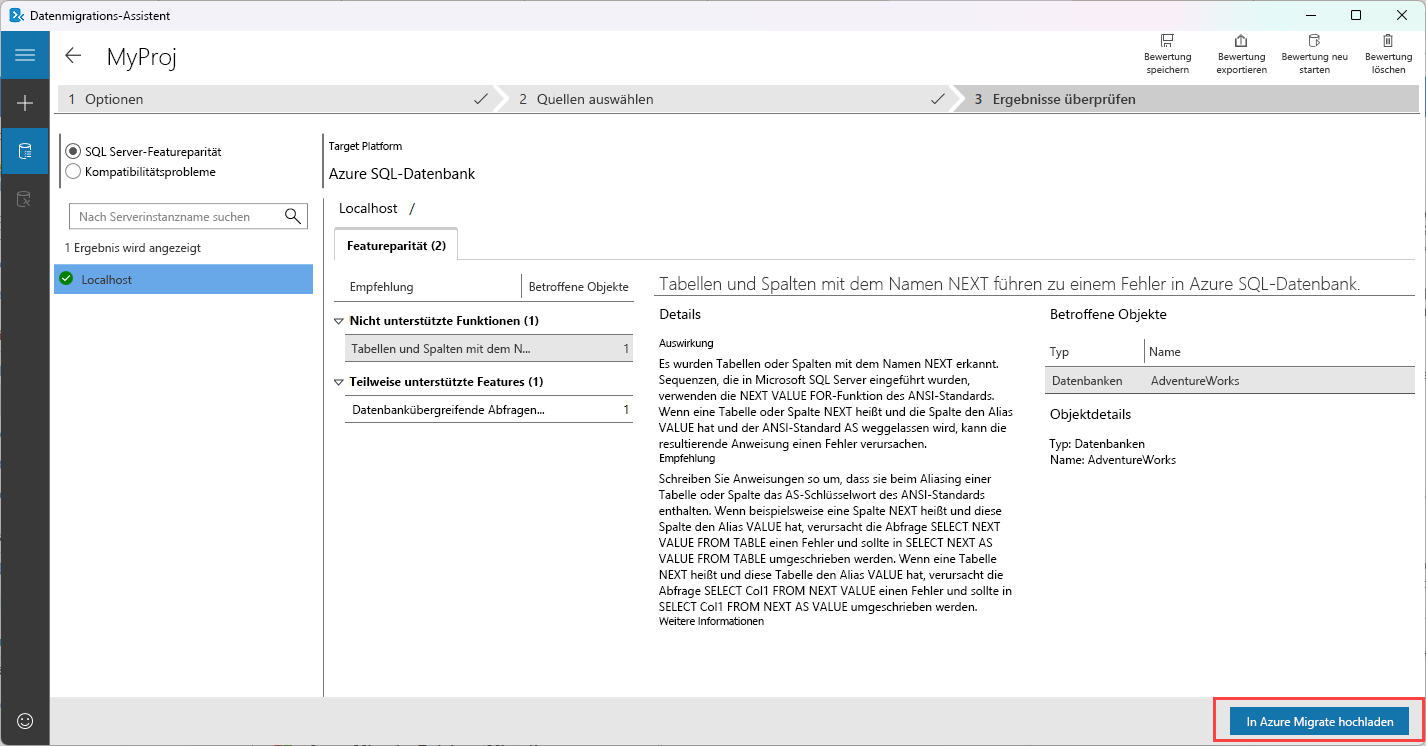
Migrieren einer SQL Server-Datenbank
In den folgenden Schritten wird erläutert, wie Sie Ihre Datenbank zu Azure SQL-Datenbank migrieren.
Erstellen Sie ein neues Migrationsprojekt, und legen Sie den Quelltyp auf SQL Server und den Zielservertyp auf Azure SQL-Datenbank fest. Klicken Sie auf Erstellen.
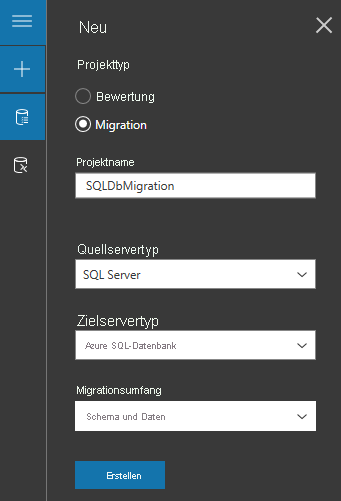
Geben Sie auf der Registerkarte Quelle auswählen den Namen der SQL Server-Quellinstanz ein, und wählen Sie den von der SQL Server-Quellinstanz unterstützten Authentifizierungstyp aus. Wählen Sie Verbinden.
Wählen Sie eine Datenbank, die zu Azure SQL-Datenbank migriert werden soll, und dann die Option Weiter aus.
Geben Sie auf der Registerkarte Ziel auswählen den Namen der SQL Server-Quellinstanz ein, und wählen Sie den von der SQL Server-Quellinstanz unterstützten Authentifizierungstyp aus. Wählen Sie Verbinden.
Wählen Sie eine Zieldatenbank und dann die Option Weiter aus.
Wählen Sie auf der Registerkarte Objekte auswählen die Schemaobjekte aus der Quelldatenbank aus, die Sie zu Azure SQL-Datenbank migrieren möchten.
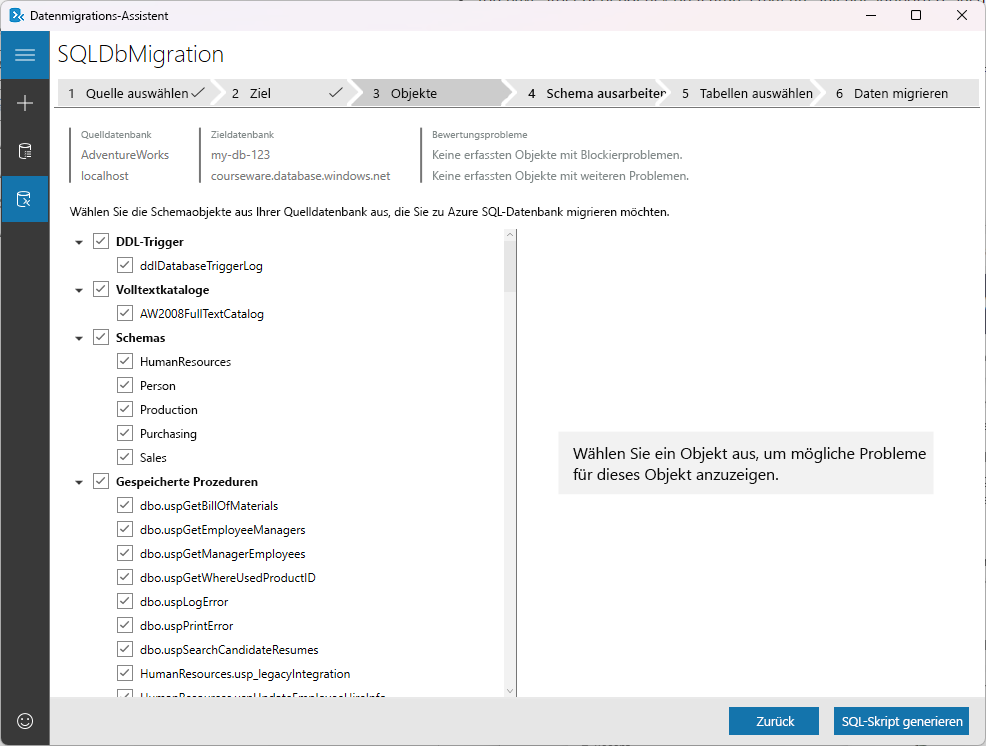
Überprüfen Sie alle vorgeschlagenen Korrekturen für Objekte, die nicht ohne Änderungen konvertiert werden können, und wenden Sie sie an.
Wählen Sie SQL-Skript generieren aus.
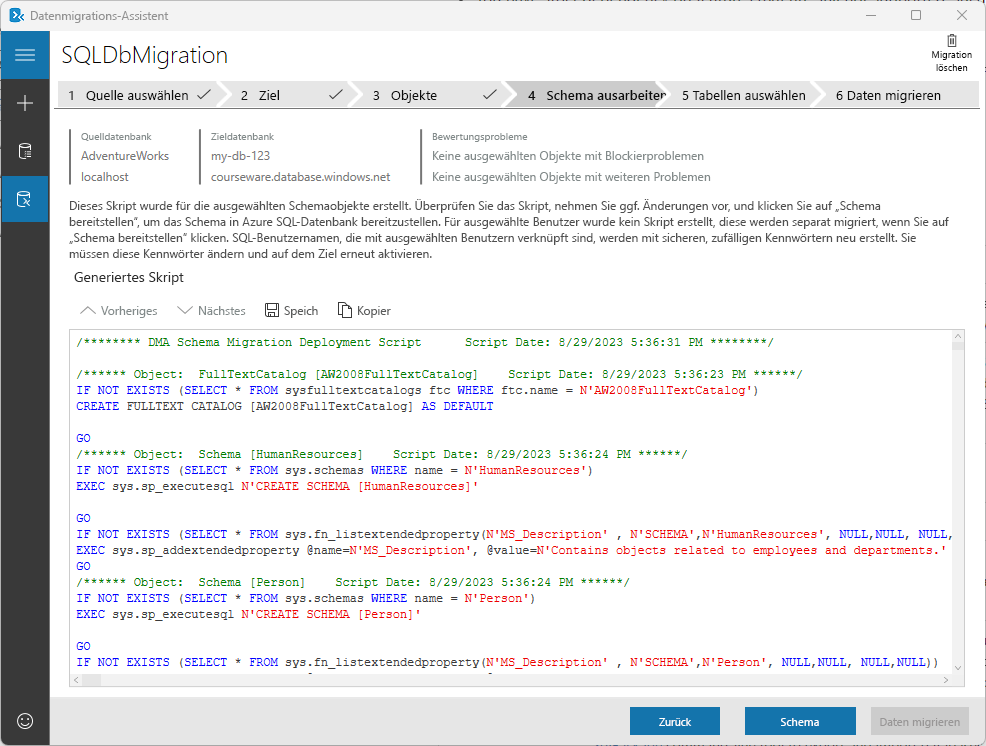
Überprüfen Sie das generierte Skript, und wählen Sie Schema bereitstellen aus.
Überprüfen Sie die Ergebnisse der Schemabereitstellung, und wählen Sie Daten migrieren aus, um den Datenmigrationsprozess zu initiieren.
Wählen Sie auf der Registerkarte Tabellen auswählen die Tabellen aus, die Daten enthalten, die Sie migrieren möchten, und wählen Sie dann Datenmigration starten aus.
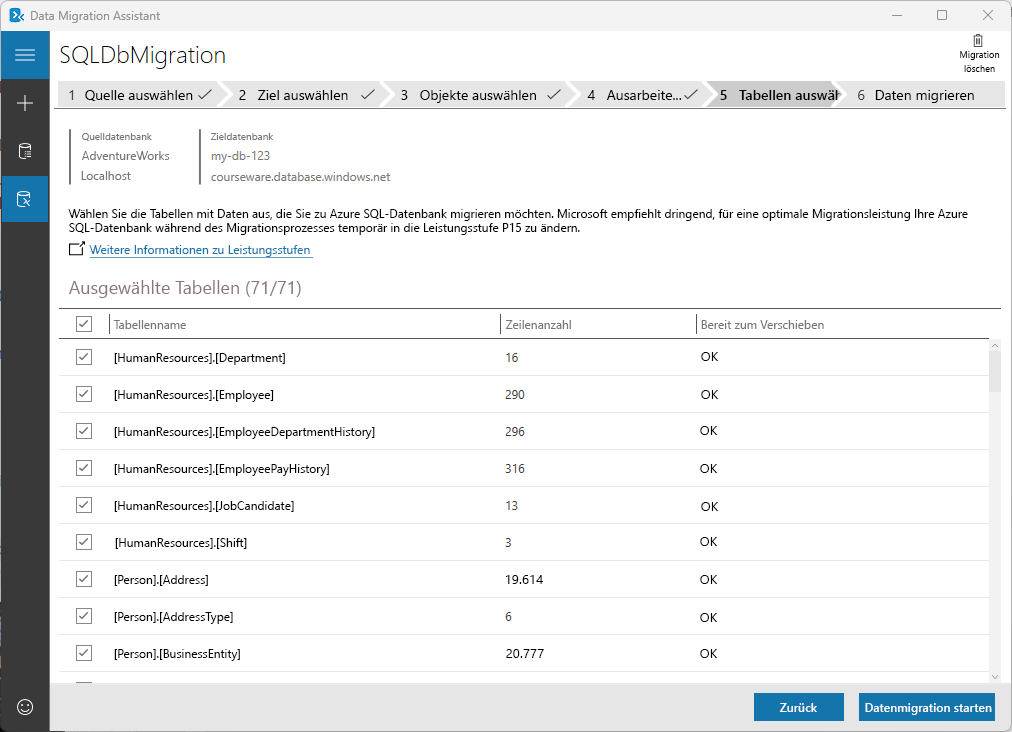
Hinweis
Für eine optimale Migration wird dringend empfohlen, die Leistungsebene Ihrer Azure SQL-Datenbank vorübergehend in P15 zu ändern, bevor Sie den Migrationsprozess initiieren.
Überwachen der Migration
Im letzten Schritt wird der Gesamtstatus der Migration angezeigt. Sie können die Ergebnisse auch filtern, indem Sie oben auf dem Bildschirm verschiedene Migrationsstatus auswählen.
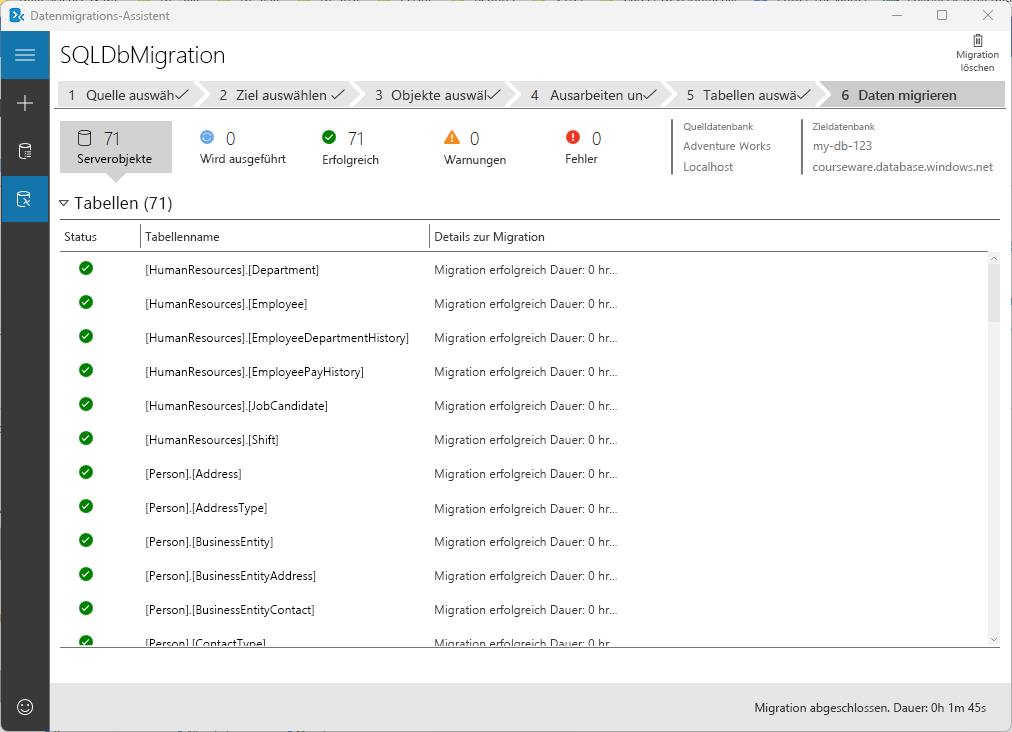
Feinabstimmung der Einstellungen
Sie können das Verhalten des Datenmigrations-Assistenten fein abstimmen, indem Sie Konfigurationswerte in der Datei dma.exe.config festlegen. Durch das Ändern dieser Parameter können Sie die Gesamtleistung der Migration verbessern.
Wenn Sie beispielsweise die Anzahl paralleler Datenbankmigrationen anpassen möchten, können Sie den Konfigurationswert parallelDatabases in der Datei dma.exe.config ändern. Dadurch können Sie Timeoutfehler bei der Verarbeitung einer großen Anzahl von Datenbanken verhindern. Ebenso können Sie den Konfigurationswert ConnectionTimeout in der Datei dma.exe.config ändern, wenn Sie das SQL-Verbindungstimeout für Quell- und Zielinstanzen anpassen möchten. Dadurch können Sie sicherstellen, dass während einer Bewertung oder Migration kein Timeout für Ihre Verbindungen auftritt.
Informationen zu weiteren Einstellungen finden Sie unter Konfigurieren von Einstellungen für den Datenmigrations-Assistenten.
Bewährte Methoden
Bei der Migration einer SQL Server-Datenbank zu Azure SQL-Datenbank mithilfe des Datenmigrations-Assistenten ist es wichtig, einige bewährte Methoden zu befolgen, um eine reibungslose und erfolgreiche Migration sicherzustellen.
- Vermeiden Sie, dass die Installation und Ausführung von Datenmigrations-Assistent direkt auf dem SQL Server-Hostcomputer erfolgt.
- Geben Sie einen einzelnen freigegebenen Speicherort an, auf den sowohl der Quell- als auch der Zielserver zugreifen kann, um Kopiervorgänge zu vermeiden.
- Weisen Sie die erforderlichen Berechtigungen für den freigegebenen Ordner zu, um Migrationsfehler zu vermeiden.
- Aktivieren Sie beim Herstellen einer Verbindung mit den Quell- und Zielservern verschlüsselte Verbindungen, um die Sicherheit zu erhöhen.
- Suchen Sie vor der Migration von Daten in der Quell- und Zieldatenbank nach nicht vertrauenswürdigen Einschränkungen, und beheben Sie diese bei Bedarf. Beheben Sie nicht vertrauenswürdige Beschränkungen nach Bedarf. Wenn die Beschränkungen nicht vertrauenswürdig sind, kann dies zu schlechten Ausführungsplänen führen und die Leistung beeinträchtigen.